
音乐人必备!超级实用的KONTAKT小技巧<2>
作者:飞来音
Tips 1:建立自己的音色收藏夹
大家都有太多杂乱的KONTAKT音色,然而很可能常用的就只有那么几个,
然而每次使用这些音色的时候,都需要到硬盘路径或者是Library库中去翻寻,效率极低。
飞来音给大家推荐一个功能,叫做“Quick Load”,能够轻松解决这个问题。
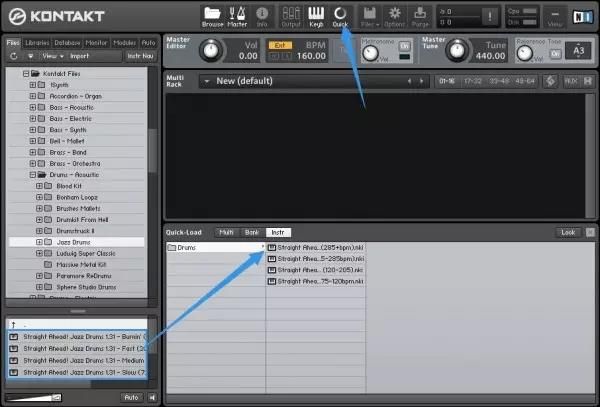
点击KONTAKT上方的Quick按钮(或者在音色机架区域点鼠标右键),这个窗口能够帮你收集和归纳你常用的nki音色文件。
使用方法是将你想要放到收藏夹中的nki文件直接拖到这个Instr窗口中,你还可以自己建立分类目录和对文件目录进行命名,
例如我就将我这4个鼓音色放到了一个自己新建立的叫做Drums的分类中。
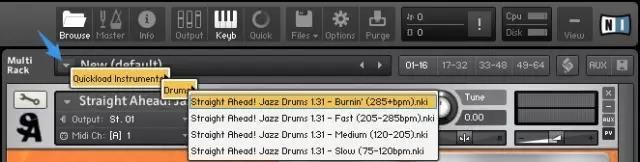
这么做的好处不仅仅是让你能够快速找到你想要的nki音色,
而在使用时甚至方便到了你可以使用KONTAKT音色机架上面的音色读取菜单列表功能了!
是不是爽歪了呢!
Tips 2:让LOOP与工程速度同步
是有那么一些LOOP音色在厂家出厂时于KONTAKT中调用的时候不会跟着宿主软件的工程速度而同步变速的,
遇到这种音色文件(或者自己将一个LOOP音频文件放到KONTAKT里用时)
我们可以根据此法使用KONTAKT的时间机器工具让它跟工程速度同步。

点击音色上的扳手进入音色编辑模式,点到Wave Editor看到波形编辑界面,
你只需要在下面Sync/Slice项目卡下的Use Timemachine按钮点亮即可,
这个LOOP就会和宿主软件中的速度实时同步了。
如果部分音色不响应的话,说明你这个nki文件中包含多个采样样本,
你需要在Mapping Editor项目里选中你当前播放使用的样本来激活这个功能。
Tips 3:实现多轨音频输出加效果
往往很容易遇到这样的事情,你在KONTAKT中第1通道读取一个鼓音色用,
然后第2通道读取一个钢琴音色用,然而你又想在鼓音色上加VST插件的压缩和混响(比如Waves),
那么一加的话,你知道后果的,那个第2通道的钢琴音色也会一起加上了压缩和混响效果,这并不是你想要的结果!
原因是因为,在KONTAKT中,默认状态下无论你使用了多少个通道的音色,
他的输出音频信号都会混在一起最后再一条音频输出轨道中输出,
所以你一给那个轨道挂效果器就会都加上效果,
解决的办法就是将KONTAKT里的音色分成多路出来,
让你可以单独给其中某一路加上效果或者做音频性质的编辑。
首先,点击KONTAKT上方的Output按钮,调出调音台界面,默认状态下,
这个调音台只有一个立体声总线,叫做st.1,
这就是导致所有音色信号都从这个通道中出去混在一块的原因。
我们点击Add Channels来增加一个通道。
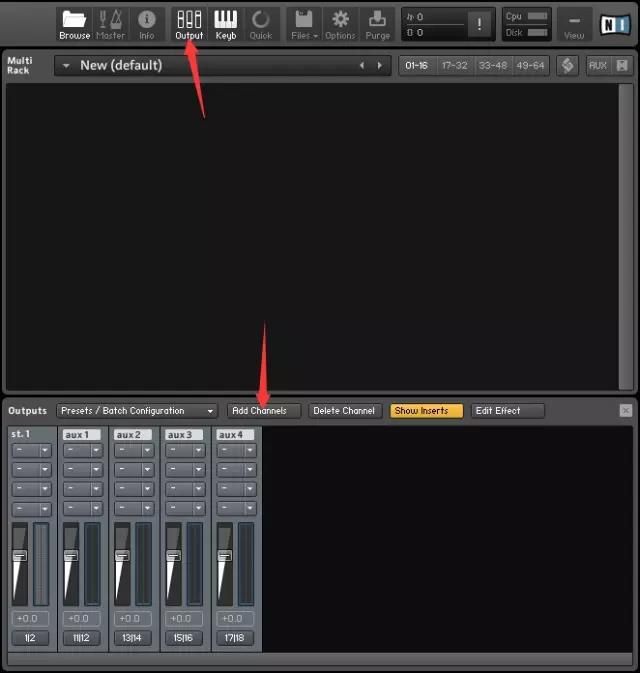
点击OK后,你会发现调音台中多了一个通道,叫做st.2。
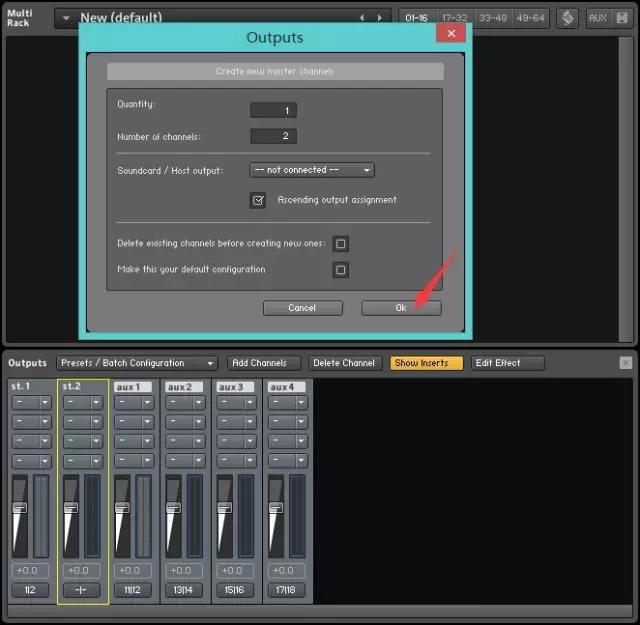
接下来你还需要点这个st.2通道下面的分配按钮,给这个通道分配上输出通道。
注意,这里所选择的通道指的是KONTAKT在宿主软件中的输出通道,
默认情况下他是有大量的这种未使用的通道的,我选择第11和12路。
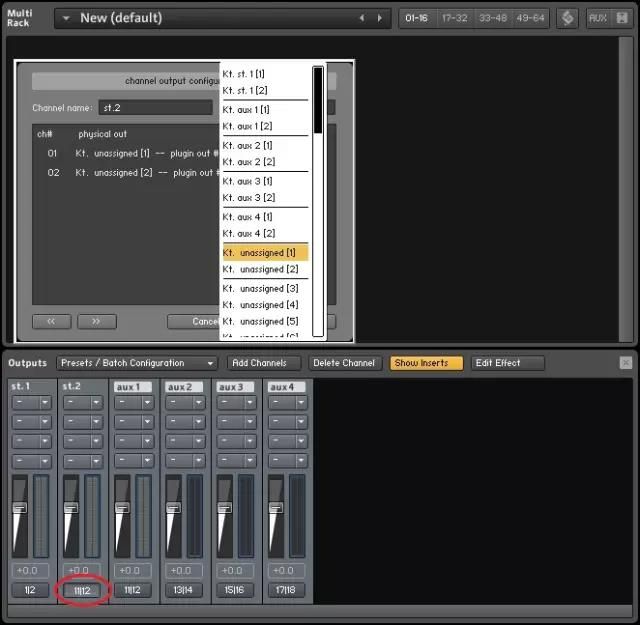
如果你需要做一个16路的输出也可以,反正依次类推操作。完成分配后,点击调音台上的菜单,
选择Save current output section state as default for —— All Formats,
意思是把这个设置变成所有格式的默认预设。
(因为要启用这个设置你必须重新载入KONTAKT,不设定为默认就没办法)
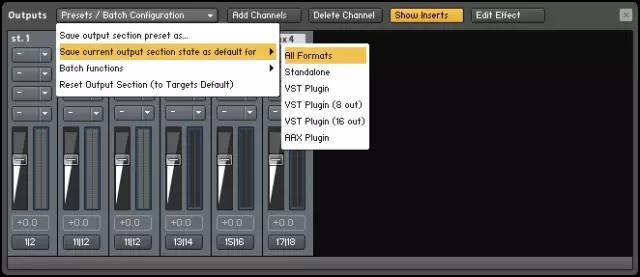
完成之后,将KONTAKT从宿主软件中拔掉,然后再重新挂进来,
现在你会发现加载nki文件后,你可以在音色上选择st.1以外的其他输出通道了。
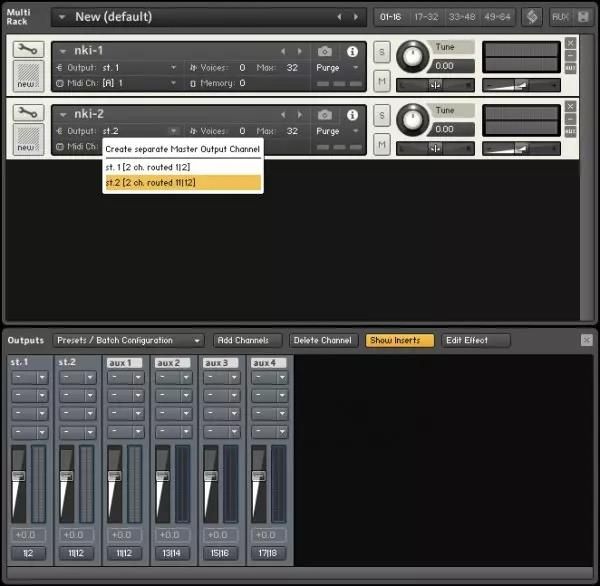
注意:部分宿主软件会屏蔽掉插件的一些除开第1组输出以外的其他输出通道(比如Cubase),
在这些宿主软件中你将被屏蔽的输出通道激活就行了。
(Cubase的插件输出通道激活方式是在挂载了KONTAKT的F11乐器机架上点边上右箭头然后钩上你刚才所设定的KONTAKT输出通道即可)
以上就是为大家带来的KONTAKT实用小技巧第二篇,我想肯定会对大家有实质性的帮助!Have Fun!
Tips 1:建立自己的音色收藏夹
大家都有太多杂乱的KONTAKT音色,然而很可能常用的就只有那么几个,
然而每次使用这些音色的时候,都需要到硬盘路径或者是Library库中去翻寻,效率极低。
飞来音给大家推荐一个功能,叫做“Quick Load”,能够轻松解决这个问题。
点击KONTAKT上方的Quick按钮(或者在音色机架区域点鼠标右键),这个窗口能够帮你收集和归纳你常用的nki音色文件。
使用方法是将你想要放到收藏夹中的nki文件直接拖到这个Instr窗口中,你还可以自己建立分类目录和对文件目录进行命名,
例如我就将我这4个鼓音色放到了一个自己新建立的叫做Drums的分类中。
这么做的好处不仅仅是让你能够快速找到你想要的nki音色,
而在使用时甚至方便到了你可以使用KONTAKT音色机架上面的音色读取菜单列表功能了!
是不是爽歪了呢!
Tips 2:让LOOP与工程速度同步
是有那么一些LOOP音色在厂家出厂时于KONTAKT中调用的时候不会跟着宿主软件的工程速度而同步变速的,
遇到这种音色文件(或者自己将一个LOOP音频文件放到KONTAKT里用时)
我们可以根据此法使用KONTAKT的时间机器工具让它跟工程速度同步。
点击音色上的扳手进入音色编辑模式,点到Wave Editor看到波形编辑界面,
你只需要在下面Sync/Slice项目卡下的Use Timemachine按钮点亮即可,
这个LOOP就会和宿主软件中的速度实时同步了。
如果部分音色不响应的话,说明你这个nki文件中包含多个采样样本,
你需要在Mapping Editor项目里选中你当前播放使用的样本来激活这个功能。
Tips 3:实现多轨音频输出加效果
往往很容易遇到这样的事情,你在KONTAKT中第1通道读取一个鼓音色用,
然后第2通道读取一个钢琴音色用,然而你又想在鼓音色上加VST插件的压缩和混响(比如Waves),
那么一加的话,你知道后果的,那个第2通道的钢琴音色也会一起加上了压缩和混响效果,这并不是你想要的结果!
原因是因为,在KONTAKT中,默认状态下无论你使用了多少个通道的音色,
他的输出音频信号都会混在一起最后再一条音频输出轨道中输出,
所以你一给那个轨道挂效果器就会都加上效果,
解决的办法就是将KONTAKT里的音色分成多路出来,
让你可以单独给其中某一路加上效果或者做音频性质的编辑。
首先,点击KONTAKT上方的Output按钮,调出调音台界面,默认状态下,
这个调音台只有一个立体声总线,叫做st.1,
这就是导致所有音色信号都从这个通道中出去混在一块的原因。
我们点击Add Channels来增加一个通道。
点击OK后,你会发现调音台中多了一个通道,叫做st.2。
接下来你还需要点这个st.2通道下面的分配按钮,给这个通道分配上输出通道。
注意,这里所选择的通道指的是KONTAKT在宿主软件中的输出通道,
默认情况下他是有大量的这种未使用的通道的,我选择第11和12路。
如果你需要做一个16路的输出也可以,反正依次类推操作。完成分配后,点击调音台上的菜单,
选择Save current output section state as default for —— All Formats,
意思是把这个设置变成所有格式的默认预设。
(因为要启用这个设置你必须重新载入KONTAKT,不设定为默认就没办法)
完成之后,将KONTAKT从宿主软件中拔掉,然后再重新挂进来,
现在你会发现加载nki文件后,你可以在音色上选择st.1以外的其他输出通道了。
注意:部分宿主软件会屏蔽掉插件的一些除开第1组输出以外的其他输出通道(比如Cubase),
在这些宿主软件中你将被屏蔽的输出通道激活就行了。
(Cubase的插件输出通道激活方式是在挂载了KONTAKT的F11乐器机架上点边上右箭头然后钩上你刚才所设定的KONTAKT输出通道即可)
以上就是为大家带来的KONTAKT实用小技巧第二篇,我想肯定会对大家有实质性的帮助!Have Fun!










